win10无法访问局域网其他电脑怎么办
来源:Win7之家
时间:2023-08-16 13:15:41 147浏览 收藏
珍惜时间,勤奋学习!今天给大家带来《win10无法访问局域网其他电脑怎么办》,正文内容主要涉及到等等,如果你正在学习文章,或者是对文章有疑问,欢迎大家关注我!后面我会持续更新相关内容的,希望都能帮到正在学习的大家!
win10客户碰见了无法访问局域网其他电脑的状况,该怎么办呢?你先开启注册表编辑器,定位到Parameters,随后右键新建DWORD项并命名为AllowInsecureGuestAuth,以后将数值数据改成1即可。在开启共享网络中心后,通过进入高级共享设置并将所有项设定为启用网络发现,即可正常浏览。
win10无法访问局域网其他电脑怎么办:
1、window+R弹出“运行”框,输入regedit后确定。
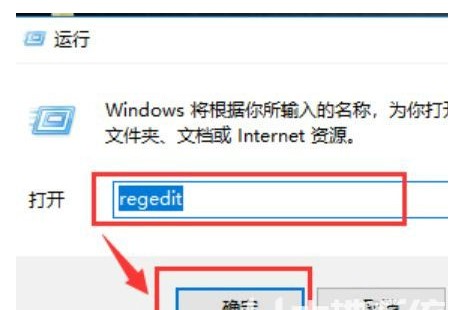
2、先后选择HKEY_LOCAL_MACHINE\SYSTEM\CurrentControlSet\Services\LanmanWorkstation\。
3、再选择“Parameters”。
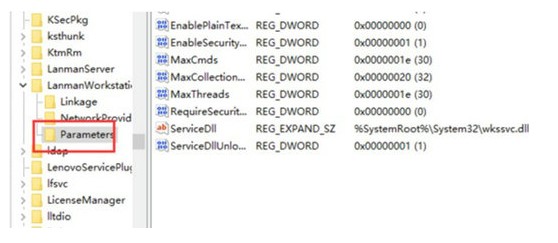
4、新建一个项,随后将创好的DWORD项重命名为“AllowInsecureGuestAuth”。
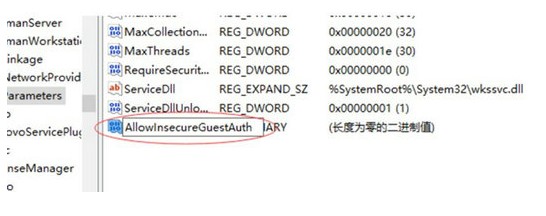
5、同时将其值修改为“1”,点击“确定”完成设定操作。
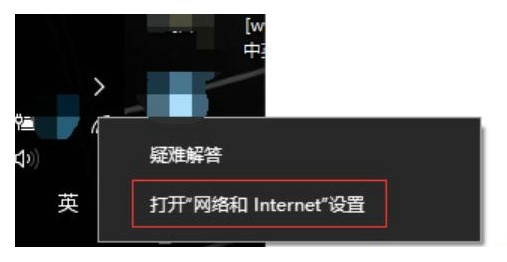
6、这时点击“网络和internet设置”。
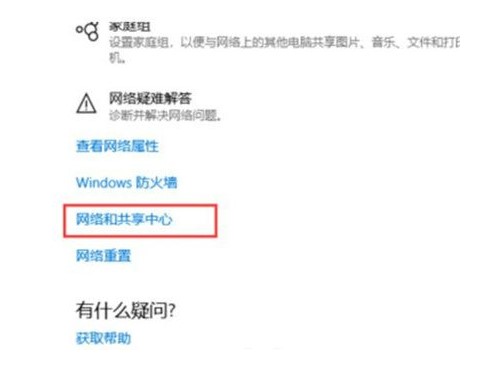
7、再选择“共享网络中心”。
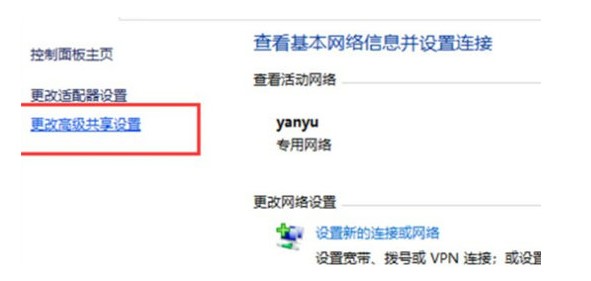
8、随后选择“变更高级共享设置”。
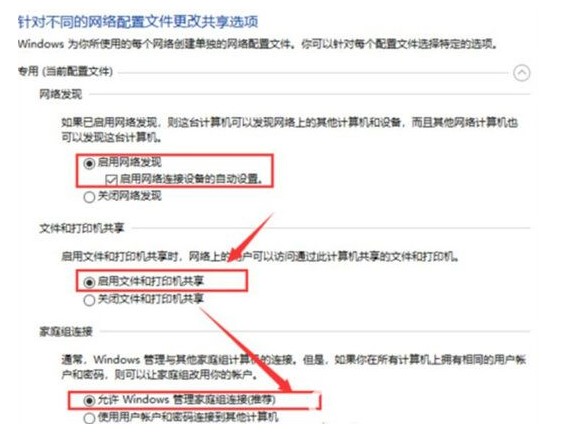
9、将全部选择设定为“启用网络发现”,等再点击确定。
10、最终查询“网络”,发觉计算机已被鉴别。
今天关于《win10无法访问局域网其他电脑怎么办》的内容就介绍到这里了,是不是学起来一目了然!想要了解更多关于局域网,win,解决办法,无法访问,其他电脑的内容请关注golang学习网公众号!
-
501 收藏
-
501 收藏
-
501 收藏
-
501 收藏
-
501 收藏
-
414 收藏
-
219 收藏
-
111 收藏
-
130 收藏
-
491 收藏
-
320 收藏
-
403 收藏
-
461 收藏
-
265 收藏
-
210 收藏
-
182 收藏
-
465 收藏
-

- 前端进阶之JavaScript设计模式
- 设计模式是开发人员在软件开发过程中面临一般问题时的解决方案,代表了最佳的实践。本课程的主打内容包括JS常见设计模式以及具体应用场景,打造一站式知识长龙服务,适合有JS基础的同学学习。
- 立即学习 543次学习
-

- GO语言核心编程课程
- 本课程采用真实案例,全面具体可落地,从理论到实践,一步一步将GO核心编程技术、编程思想、底层实现融会贯通,使学习者贴近时代脉搏,做IT互联网时代的弄潮儿。
- 立即学习 516次学习
-

- 简单聊聊mysql8与网络通信
- 如有问题加微信:Le-studyg;在课程中,我们将首先介绍MySQL8的新特性,包括性能优化、安全增强、新数据类型等,帮助学生快速熟悉MySQL8的最新功能。接着,我们将深入解析MySQL的网络通信机制,包括协议、连接管理、数据传输等,让
- 立即学习 500次学习
-

- JavaScript正则表达式基础与实战
- 在任何一门编程语言中,正则表达式,都是一项重要的知识,它提供了高效的字符串匹配与捕获机制,可以极大的简化程序设计。
- 立即学习 487次学习
-

- 从零制作响应式网站—Grid布局
- 本系列教程将展示从零制作一个假想的网络科技公司官网,分为导航,轮播,关于我们,成功案例,服务流程,团队介绍,数据部分,公司动态,底部信息等内容区块。网站整体采用CSSGrid布局,支持响应式,有流畅过渡和展现动画。
- 立即学习 485次学习
